win10切换系统语言的方法 win10怎么更改语言
更新时间:2023-05-31 14:10:04作者:zheng
我们可以将win10电脑的系统语言更换为其他的语言,有些用户想要更换win10语言却不知道如何操作,今天小编教大家win10切换系统语言的方法,操作很简单,大家跟着我的方法来操作吧。
方法如下 :
1. 点击左下角
后选择 < 设置 >。
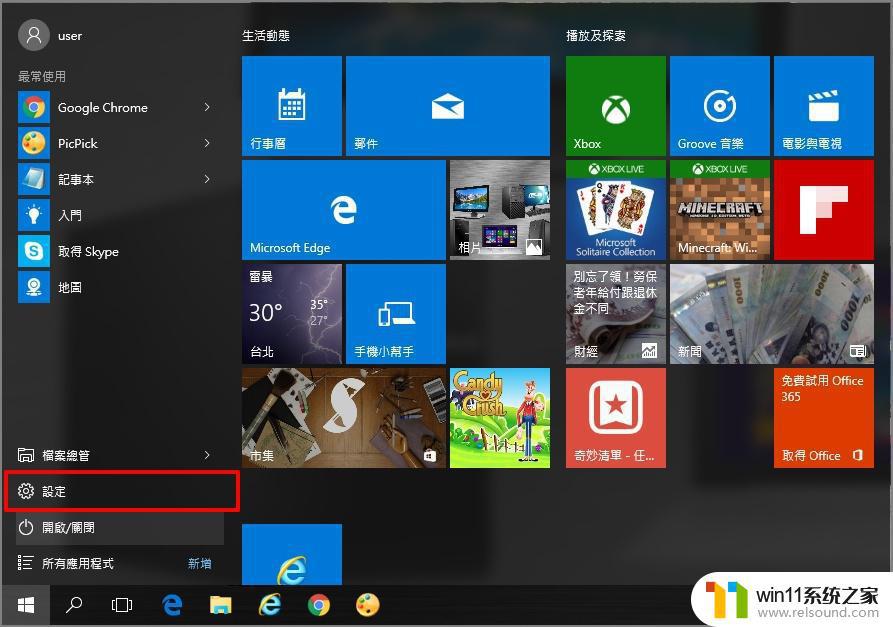
2. 选择 < 时间和语言 >。
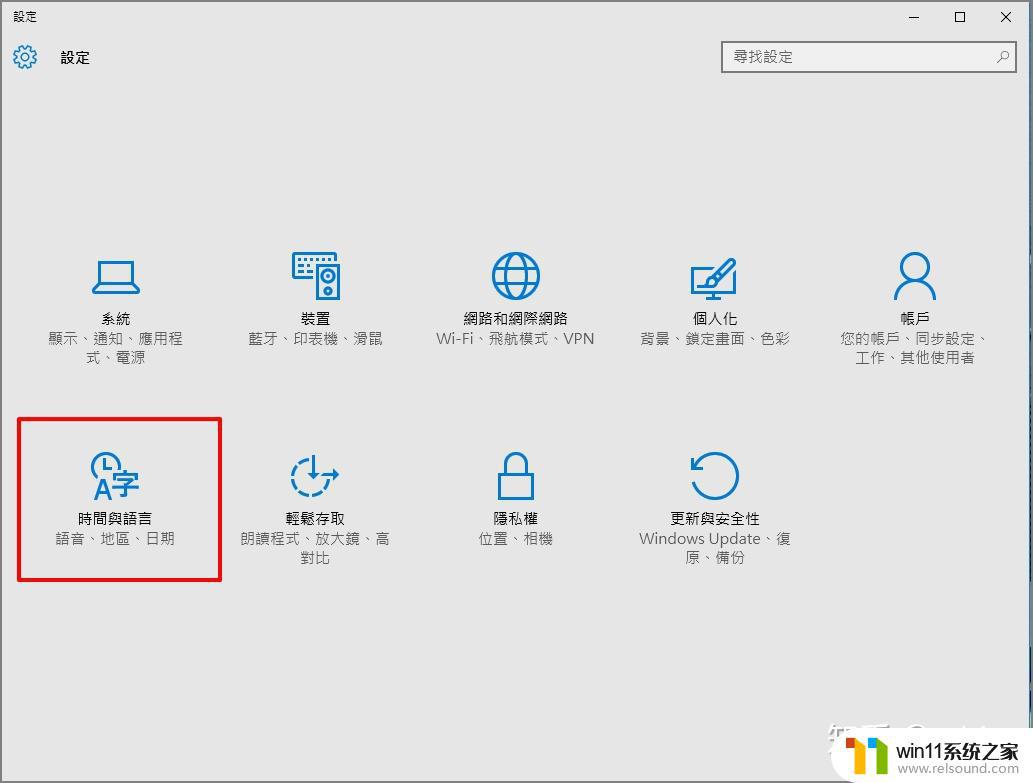
3. 选择 < 地区与语言 > 后,选择 < 新增语言 >。
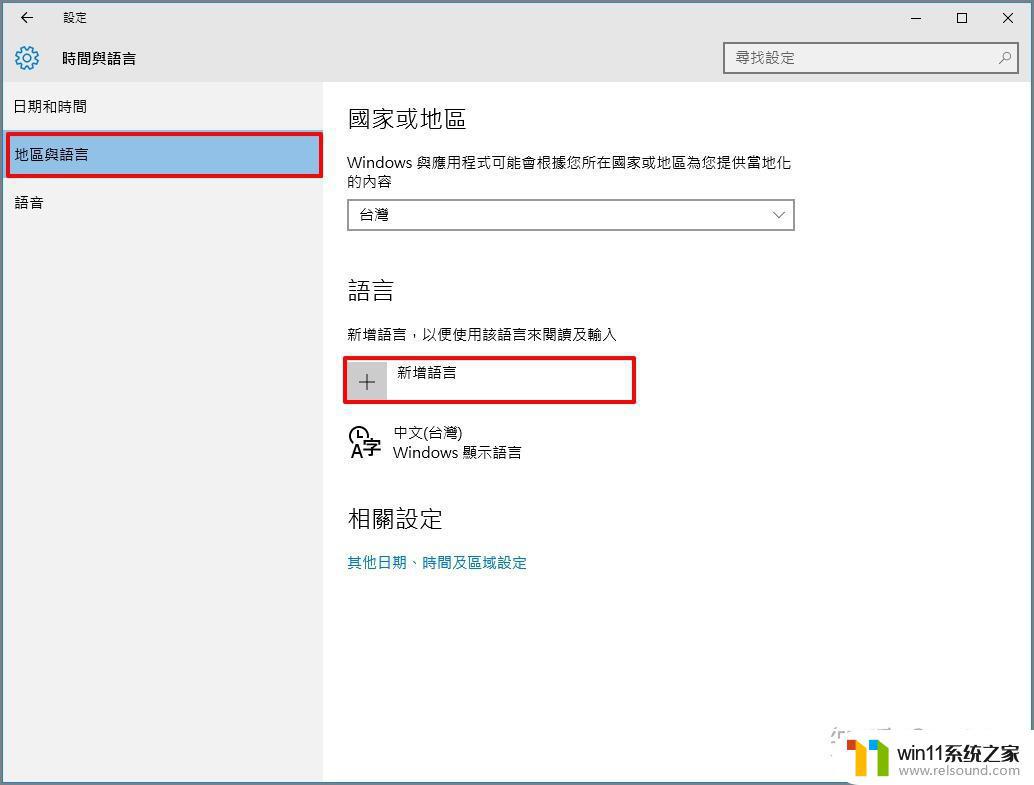
4. 选择想切换的语言,此处以英文为例。
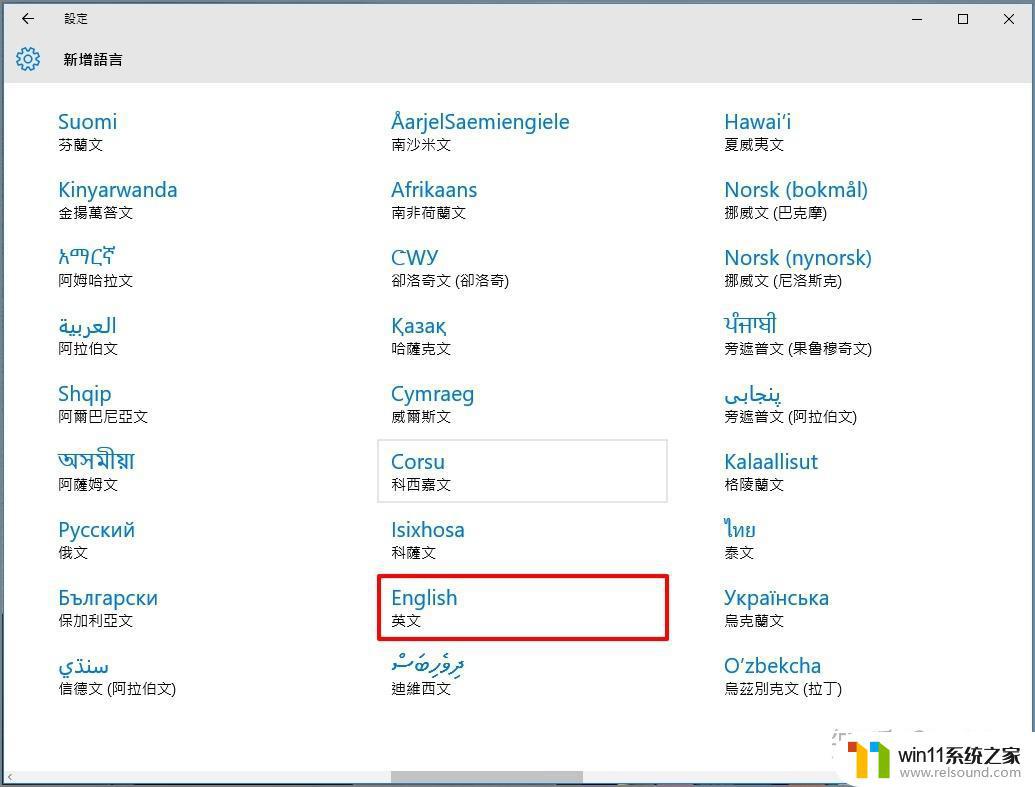
5. 选择所需的语言后,点击该语言,选择 < 设置成预设值 >。
* 依据国家的政策不同, 如果您无法更改其他语言, 请找当地的业务。
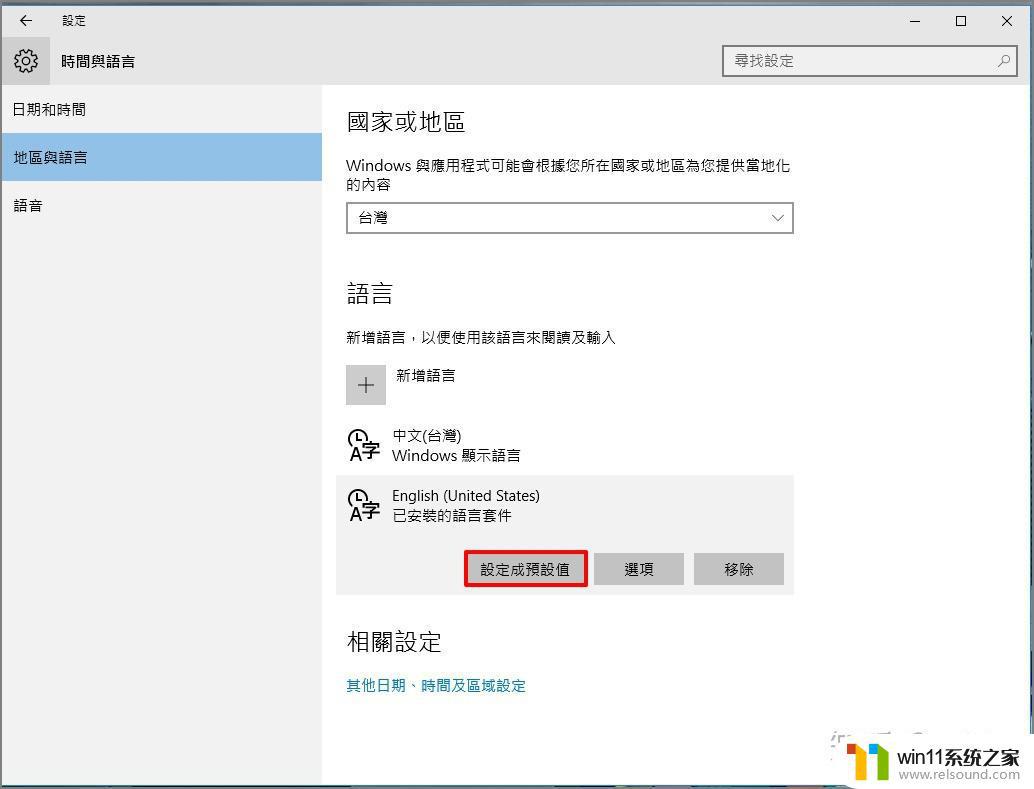
6. 重新开机后,系统会切换为您所选择的语言。
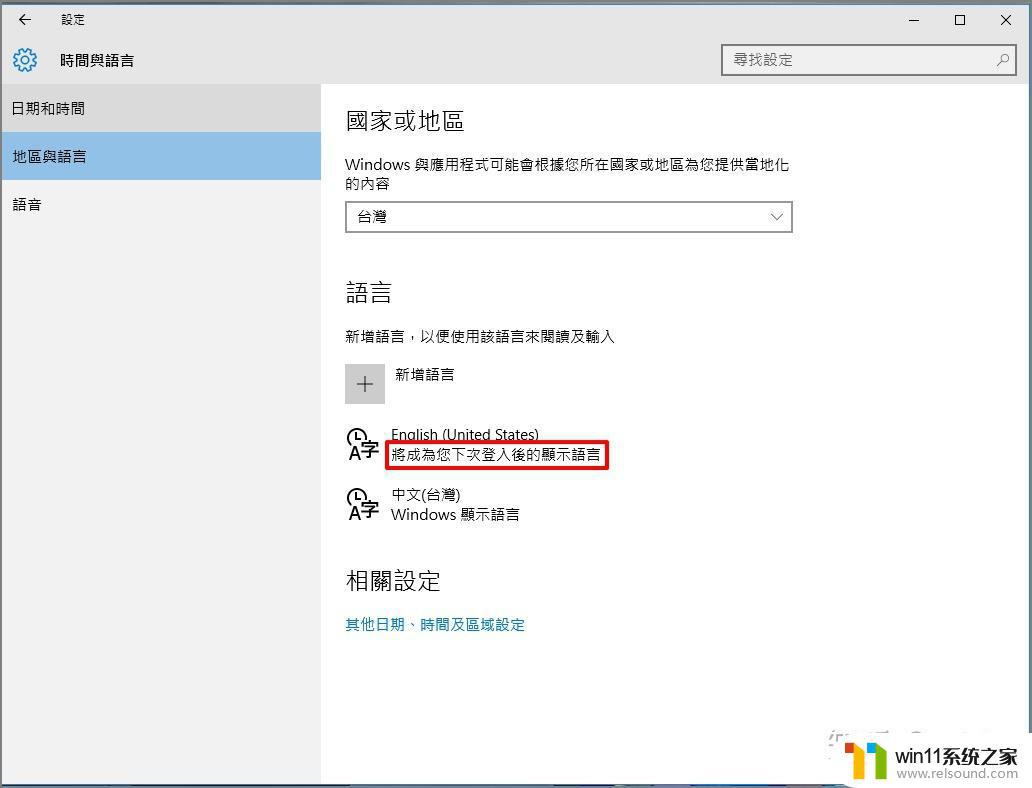
7. 更换系统语言完成。
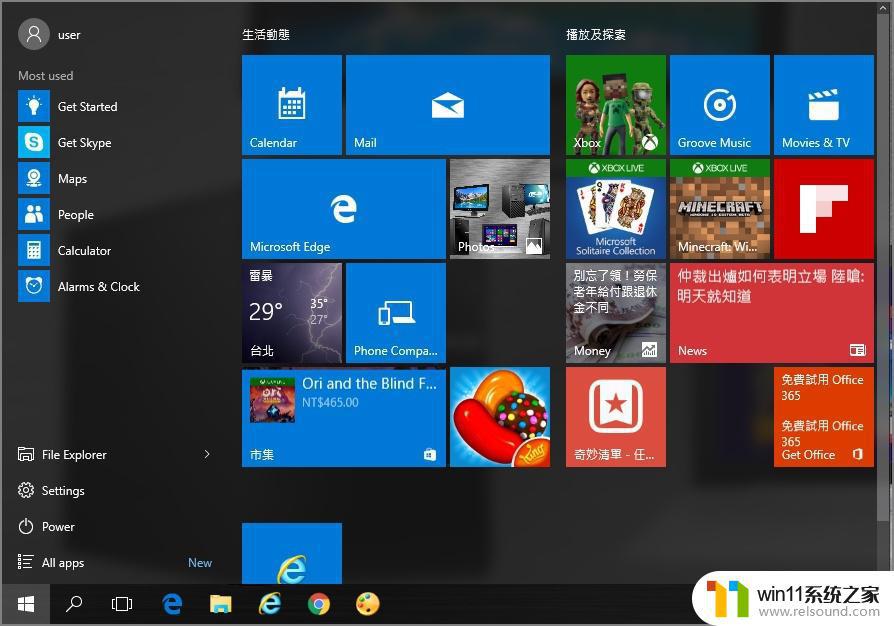
以上就是win10切换系统语言的方法的全部内容,碰到同样情况的朋友们赶紧参照小编的方法来处理吧,希望能够对大家有所帮助。















